



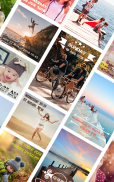
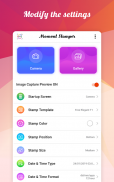
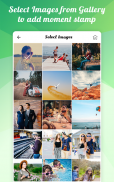
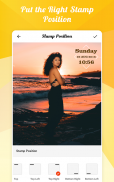
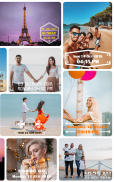
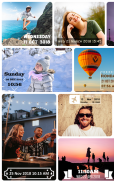
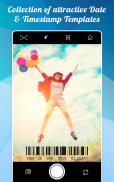
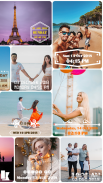
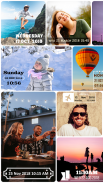
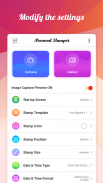
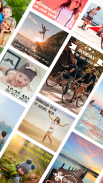
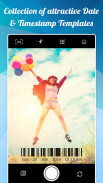
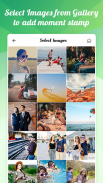
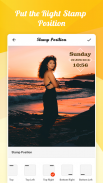
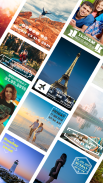
Moments Stamp Custom Camera

Mô tả của Moments Stamp Custom Camera
"Woo Hoo! Tôi cảm thấy trên đỉnh thế giới😄" Chúc bạn có thể chụp được những khoảnh khắc quý giá đó! Tại sao bạn không ghi lại khoảnh khắc với tem Ngày và giờ tùy chỉnh bằng ứng dụng máy ảnh tem Moment của chúng tôi!
Trân trọng khoảnh khắc đặc biệt của bạn bằng cách thêm tem datetime vào hình ảnh máy ảnh Watermark hoặc Thư viện ảnh để sống mãi mãi! Thêm dấu thời gian trên ảnh bằng ứng dụng camera ngày và giờ này.
Với ứng dụng Camera ngày và TimeStamp này, bạn có thể ngay lập tức thêm tem tùy chỉnh vào watermark camera & thư viện ảnh! Ghi lại tất cả những khoảnh khắc quý giá với máy ảnh ngày này và sống chúng mãi mãi với dấu ấn thời gian và ngày tháng. Vì vậy, khi bạn nhìn lại những bức ảnh về khoảnh khắc đặc biệt của mình từ bộ sưu tập ảnh của bạn, những ký ức đó đã giành được dần dần!
Tại sao máy ảnh ngày và thời gian này là tốt nhất trong số tất cả các Ứng dụng chỉnh sửa ảnh?
Nhận mẫu tem khoảnh khắc tuyệt đẹp để thêm Dấu ngày và thời gian trên ảnh
Watermark Camera có tem ngày và thời gian
Tự động Watermark hình ảnh với máy ảnh tem DateTime
Ứng dụng tự động dập ngay lập tức!
Với mẫu tem ảnh tùy chỉnh, thêm tem cá nhân để mang ảnh thời gian của bạn trở nên sống động! Hãy để cho những khoảnh khắc quý giá biến mất theo thời gian! Photo Stamper này sẽ thêm dấu thời gian vào ảnh khi ảnh được chụp bằng ứng dụng Camera Camera có dấu ngày và thời gian!
Một số tính năng mời của ứng dụng Dấu thời gian này:
Loại tem ngày và giờ
Thêm tem tùy chỉnh của Dấu ngày và thời gian hiện tại trên ảnh HOẶC Dấu thời gian ngày tùy chỉnh để làm cho thư viện ảnh của bạn lôi cuốn hơn! 😄
Kích thước ảnh có thể điều chỉnh
Trước khi bạn đóng băng nó trong nháy mắt với ứng dụng camera ngày và giờ này, hãy điều chỉnh kích thước của ảnh Dấu thời gian với các độ phân giải khác nhau.
Màu chữ
Hãy chắc chắn rằng tem ảnh cá nhân của bạn nổi bật trong hình ảnh! Trong Ứng dụng tem tự động này, thay đổi màu phông chữ và sau đó thêm dấu ngày và thời gian trên ảnh.
Vị trí phông chữ
Giữ tem khoảnh khắc di chuyển với các ảnh biến thể bằng máy ảnh ngày và giờ này để tem Tùy chỉnh không che giấu bất cứ thứ gì trong nền. Chọn vị trí mẫu tem Ngày apt trước khi bạn thêm dấu thời gian vào ảnh:
✍ Trên cùng bên trái
Trên cùng bên phải
Dưới cùng bên trái
✍ Dưới cùng bên phải
Tên ứng dụng Chuyển đổi
BẬT / TẮT chuyển đổi để thêm thẻ #MomentStamp trên Thư viện ảnh hoặc trên ảnh được chụp bằng máy ảnh ngày này!
Mẹo: Giữ ứng dụng camera ngày và giờ này chạy ở chế độ nền!
Mẫu tem
Phần thú vị của Date Stamper này là ở đây, phần này sẽ thay đổi khi bạn thêm mẫu tem ngày vào hình mờ. Trong ứng dụng ảnh tem thời gian này, có hơn 25 mẫu tem thời gian và ngày tuyệt đẹp có sẵn.
NHỮNG GÌ TUYỆT VỜI MỚI TUYỆT VỜI TRONG GIAI ĐOẠN ẢNH NÀY?
Định dạng tùy chỉnh để thêm dấu thời gian trên ảnh
Chọn định dạng ngày và giờ từ ứng dụng ảnh Dấu thời gian này và thêm nó vào ảnh yêu thích của bạn.
Định dạng 12 giờ
Định dạng 24 giờ
Định dạng tem ngày tùy chỉnh
Chọn định dạng ngày và giờ ưa thích của bạn từ ứng dụng Date Stamper này, để làm cho ảnh tem ngày & Thư viện ảnh của bạn hấp dẫn hơn.
dd / mm / năm
mm / dd / năm
yyyy / mm / dd
Làm cách nào để thêm dấu thời gian trên ảnh bằng Ứng dụng Auto Stamp này?
✔ Sau khi bạn cài đặt tem tùy chỉnh của Nhật Bản Ngày TimeStamp Camera: Ứng dụng khoảnh khắc tem tem, bạn sẽ có hai lựa chọn:
1) Hình ảnh máy ảnh, 2) Thư viện ảnh.
✔ Thay đổi tỷ lệ khung hình từ góc trên cùng bên trái của màn hình camera mờ.
✔ Thay đổi mẫu tem thời gian và ngày hoặc tùy chỉnh các tính năng khác từ biểu tượng của HOME HOME ở góc trên bên phải của màn hình camera dấu thời gian.
✔ Đặt tem cá nhân Màu chữ phông chữ, vị trí và chọn mẫu tem DateTime yêu thích của bạn để hình mờ.
✔ Bây giờ hãy quay lại ứng dụng camera ngày & kiểm tra dấu ngày và thời gian tự động trên ảnh!
Đơn giản chỉ cần cài đặt Tem tùy chỉnh Ngày TimeStamp Camera: Ứng dụng tem thời gian để xem tất cả các mẫu tem ngày và thời gian tuyệt vời NGAY BÂY GIỜ!
Có một cái nhìn về một bộ ảnh tem Ngày ở trên - sự khác biệt giữa các hình ảnh đơn giản (không có tem cá nhân) & hình ảnh thủy ấn được đánh dấu bằng ứng dụng tem thời gian và ngày của chúng tôi?


























